Înlătură Wajam (Instrucţiuni de înlăturare virus)
Ghid de înlăturare Wajam
Ce este Wajam?
Principalele lucruri cunoscute despre Wajam:
Wajam pretinde a fi un motor de căutare social, capabil să arate oamenilor rezultate care sunt selectate conform activităţii prietenilor de pe reţelele sociale. Aceste reţele sociale sunt Facebook, Twitter şi Google+. Totuşi, indiferent de faptul că vom face o greşeală spunând că acest program este un virus şi că nu s-a descoperit vreodată că ar răspândi malware şi alte ameninţări cibernetice, ar trebui să fiţi foarte atent cu acesta atunci când îl aveţi instalat în sistem. Putem spune acest lucru din cauza unui simplu motiv – activitatea pe care o iniţiază.
În timp ce o parte din utilizatorii de PC pretind că este util şi demn de încredere, unii oameni declară că sunt deranjaţi de reclamele acestuia şi că nu au instalat vreodată în mod voluntar acest program. Din nefericire, nu există vreo îndoială precum că aceste menţionări nu ar fi adevărate. În majoritatea cazurilor, acest program poate intra în calculatorul ţintă atunci când se descarcă multe freeware-uri şi shareware-uri diferite. Dacă nu monitorizaţi instalarea acestor programe, Wajam Web Enhancer se poate infiltra cu uşurinţă în calculatorul dumneavoastră fără consimţământ, pentru că de obicei se ascunde în componentele opţionale care ar trebui refuzate atunci când încercaţi să le evitaţi. De asemenea, imediat după ce Wajam intră în PC, va începe să modifice sistemul şi va cauza apariţia reclamelor enervante şi a altor activităţi nedorite. Dacă nu doriţi să fiţi înşelat în a vizita website-uri necunoscute sau chiar dubioase, va trebui să eliminaţi Wajam din calculatorul dumneavoastră. Desigur, vă recomandăm să eliminaţi şi software-ul gratuit asociat acestuia pentru că acest program poate reapărea în calculatorul dumneavoastră după o repornire. Din fericire, nu este greu să eliminaţi acest program de tip adware. Pentru acest lucru trebuie doar să vă scanaţi calculatorul cu un anti-spyware de încredere, precum FortectIntego.
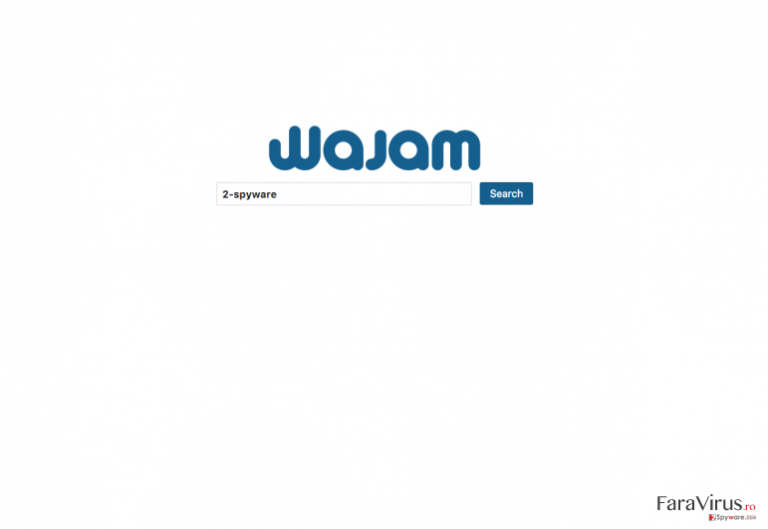
Metodele de distribuţie utilizate de către dezvoltatorii acestui program:
După cum am menţionat deja, ar trebui să fiţi foarte atent atunci când instalaţi freeware şi shareware în calculatorul dumneavoastră deoarece poate duce la apariţia unor diverşi viruşi, nu doar browser add-ons, extensii, plugin-uri, şi bare de unelte. Deci, principalul lucru pe care trebuie să îl reţineţi este că Wajam.exe, wajam_64.exe şi alte fişiere asociate acestei aplicaţii sunt distribuite în mod activ la pachet cu freeware şi shareware. Creatorii acestuia pun programele lor la pachet cu diverse software-uri gratuite pentru monetizare sau alte scopuri similare. Din fericire, puteţi evita infiltrarea acestor componente nedorite verificând fiecare pas din instalarea freeware-ului, deci asiguraţi-vă că faceţi acest lucru oricând instalaţi freeware în calculatorul dumneavoastră. Pentru acest lucru, ar trebui să selectaţi doar instalarea Personalizată sau Avansată a freeware-ului şi să debifaţi căsuţele premarcate care permit instalarea lui Wajam Internet Enhancer. În mod contrar, ar trebui să reţineţi că astfel de programe vă vor bombarda nu doar cu notificări enervante de tip pop-up, dar vă vor modifica şi pagina de start, setările browserului, motorul de căutare plus alte setări. Dacă aţi văzut reclamele Wajam în calculatorul dumneavoastră, şi nu l-aţi instalat dumneavoastră, vă recomandăm să îl eliminaţi din calculator.
Cum pot elimina virusul Wajam?
În primul rând, trebuie să realizaţi că Wajam nu este un virus. Tehnic, este un program cu potenţial nedorit utilizat pentru a promova alte părţi, şi să câştige bani din acest lucru. Principala problemă cu o astfel de activitate este că nu puteţi şti ce fel de website-uri şi companii sunt promovate prin reclamele de tip banere, notificările pop-up şi alt conţinut similar. Wajam vă poate redirecţiona cu uşurinţă către un website nesigur utilizat pentru răspândirea altor programe de tip adware, browser hijackeri şi alte PUP-uri similare. De asemenea, poate fi utilizat pentru a vă urmări activitatea de navigare şi poate colecta termenii de căutare, cele mai vizitate website-uri şi informaţiile pe care le dezvăluiţi atunci când vizitaţi aceste site-uri. Dacă sunteţi pregătit pentru a elimina hijacker-ul Wajam din calculatorul dumneavoastră, puteţi utiliza fie ghidul de eliminare manuală sau metoda de eliminare automată.
Uneltele anti-malware ce pot fi utilizate pentru eliminarea automată a lui Wajam sunt date mai jos. Aici, puteţi găsi şi instrucţiunile de eliminare manuală. Dacă ghidul pas cu pas vi se pare prea complicat pentru dumneavoastră, apăsaţi pe acest link pentru a vedea un video în care vi se explică cum să vă fixaţi manual calculatorul. Succes!
Puteți elimina avariile aduse de virus cu ajutorul lui FortectIntego. SpyHunter 5Combo Cleaner și Malwarebytes sunt recomandate pentru a detecta programele cu potențial nedorit și virușii cu toate fișierele și regiștrii ce le sunt asociate.
Manual de înlăturare Wajam
Înlăturaţi Wajam din sistemele Windows
-
Apăsaţi pe Start → Control Panel → Programs and Features (dacă sunteţi utilizator de Windows XP, apăsaţi pe Add/Remove Programs)

-
Dacă sunteţi utilizator de Windows 10 / Windows 8, atunci apăsaţi dreapta în colţul din stânga jos al ecranului. Odată ce apare Quick Access Menu, selectaţi Control Panel şi Uninstall a Program.

-
Dezinstalează Wajam şi programele ce au legătură cu acesta
Aici, uitaţi-vă după Wajam sau după orice alt program suspect instalat. -
Dezinstalează-le şi apasă pe OK pentru a salva aceste schimbări.

Înlăturaţi Wajam din sistemul Mac OS X
-
Dacă utilizaţi OS X, apăsaţi pe butonul Go din partea stângă sus a ecranului şi selectaţi Applications.

-
Aşteptaţi până când vedeţi un dosar cu Applications şi căutaţi Wajam sau orice alt program suspect din el. Acum, apăsaţi pe fiecare dintre aceste intrări şi selectaţi Move to Trash.

Înlăturaţi Wajam din Microsoft Edge
Resetează setările Microsoft Edge (Metoda 1):
- Lansează aplicaţia Microsoft Edge şi apăsă More (trei puncte în colţul din dreapta sus a ecranului
- Apasă pe Settings pentru a afişa mai multe opţiuni.
-
După ce apare fereastra de setări, apasă pe butonul Choose what to clear de sub opţiunea Clear browsing data.

-
Aici, selectează tot ce doreşti să elimini şi apasă pe Clear.

-
Acum, trebuie să apeşi dreapta pe butonul Start (Windows logo). Aici, selectează Task Manager.

- Atunci când eşti în fereastra Processes, caută Microsoft Edge
-
Click dreapta pe ea şi alege opţiunea Go to details. Dacă nu vezi opţiunea Go to details, apasă pe More details şi repetă paşii anteriori.


-
Când apare fereastra Details, caută fiecare intrare cu numele Microsoft Edge. Click dreapta pe fiecare şi selectează End Task pentru a termina aceste intrări.

Resetarea browserului Microsoft Edge (Metoda 2):
Dacă Metoda 1 nu a reuşit să te ajute, trebuie să alegi o metodă avansată de resetare pentru Edge.
- Notă: trebuie să îţi creezi copii de rezervă a datelor înainte de a utiliza această metodă.
- Găseşte acest dosar în calculatorul tău:
C:\Users\%username%\AppData\Local\Packages\Microsoft.MicrosoftEdge_8wekyb3d8bbwe. -
Selectează fiecare intrare ce este salvată în el şi click dreapta cu mouse-ul. După, selectează opţiunea Delete.

- Apasă butonul Start (Windows logo) şi scrie window power în linia Search my stuff.
-
Apasă dreapta pe intrarea Windows PowerShell şi alege Run as administrator.

- Imediat după ce fereastra Administrator: Windows PowerShell apare, copie această linie de comandă după PS C:\WINDOWS\system32> şi apasă Enter:
Get-AppXPackage -AllUsers -Name Microsoft.MicrosoftEdge | Foreach {Add-AppxPackage -DisableDevelopmentMode -Register $($_.InstallLocation)\AppXManifest.xml -Verbose}
După ce aceşti paşi sunt terminaţi, Wajam ar trebui să fie eliminaţi din browserul Microsoft Edge.
Înlăturaţi Wajam din Mozilla Firefox (FF)
-
Înlăturaţi extensiile periculoase
Deschideţi Mozilla Firefox, apăsaţi pe căsuţa de meniu (colţul dreapta sus) şi selectaţi Add-ons → Extensions.
-
Aici, selectaţi Wajam şi alte plugin-uri chestionabile. Apăsaţi pe Remove pentru a şterge aceste intrări.

-
Resetaţi Mozilla Firefox
Apăsaţi pe meniul Firefox din partea stângă sus şi apăsaţi pe semnul întrebării. Aici, alegeţi Troubleshooting Information.
-
Acum, veţi vedea un mesaj Reset Firefox to its default state cu butonul pentru Reset Firefox. Apăsaţi pe acest buton de mai multe ori şi finalizaţi înlăturarea Wajam.

Înlăturaţi Wajam din Google Chrome
-
Ştergeţi plug-urile maliţioase.
Deschideţi Google Chrome, apăsaţi pe căsuţa de meniu (colţul dreapta sus) şi selectaţi Tools → Extensions.
-
Aici, selectaţi Wajam şi alte plugin-uri maliţioase şi selectaţi căsuţa de gunoi pentru a şterge aceste intrări.

-
Apăsaţi pe căsuţa de meniu din nou şi alegeţi Settings → Manage Search engines de sub secţiunea Search.

-
Când sunteţi în Search Engines..., înlăturaţi site-urile de căutare maliţioase. Ar trebui să lasaţi doar Google sau numele de domeniu preferat de dumneavoastră.

-
Resetaţi Google Chrome
Apăsaţi pe căsuţa de meniu din dreapta sus a Google Chrome şi selectaţi Settings. -
Daţi în jos până la capătul paginii şi apăsaţi pe Reset browser settings.

-
Apăsaţi pe Reset pentru a confirma această secţiune şi pentru a finaliza înlăturarea lui Wajam.

Înlăturaţi Wajam din Safari
-
Înlăturaţi extensiile periculoase
Deschideţi browser-ul web Safari şi apăsaţi pe Safari din meniul din stânga sus al ecranului. Odată ce aţi făcut acest lucru, selectaţi Preferences.
-
Aici, selectaţi Extensions şi căutaţi Wajam sau alte intrări suspecte. Apăsaţi pe butonul de Uninstall pentru a le elimina pe toate.

-
Resetaţi Safari
Deschideţi browser-ul Safari şi apăsaţi pe secţiunea de meniu cu Safari din partea stângă sus a ecranului. Aici, selectaţi Reset Safari....
-
Acum, veţi vedea o fereastră de dialog detaliată oferind opţiuni de resetare. Toate acele opţiuni sunt în general verificate, însă puteţi specifica pe care doriţi să le resetaţi. Apăsaţi pe butonul Reset pentru a finaliza procesul de înlăturare a Wajam.

După dezinstalarea acestui program cu potenţial nedorit (PUP) şi repararea tuturor browserelor web, vă recomandăm să vă scanaţi sistemul PC-ului cu un anti- spyware sigur. Acest lucru vă va ajuta să eliminaţi urmele din regiştri a Wajam şi de asemenea, să identificaţi paraziţii asociaţi sau alte infecţii malware posibile din calculatorul dumneavoastră. Pentru acest lucru, puteţi folosi eliminatorul nostru de malware, ce este foarte sigur: FortectIntego, SpyHunter 5Combo Cleaner sau Malwarebytes.




























